win10 hyper-v找不到怎么办_win10没有hyper-v选项的处理方法
时间:2020-12-22作者:fang
Hyper-V是微软的一款虚拟化产品,在使用win10系统的过程中,该功能可以帮助用户解决许多问题。可是有网友却反映说,自己电脑的hyper-v找不到了,不知道怎么办。那对于这种情况,今天小编就来为大家整理分享win10没有hyper-v选项的处理方法。
处理方法如下:
1、首先按下快捷键Crtl+E打开资源管理器,在上方的地址栏输入控制面板,车进入控制面板,点击程序选项:
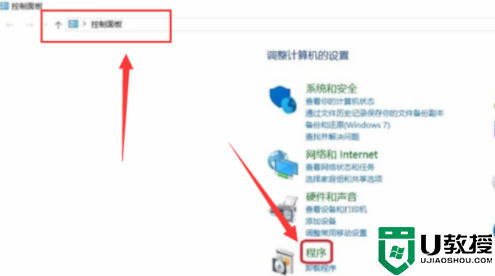
2、然后找到启用或关闭windows功能并打开,具体如图所示:
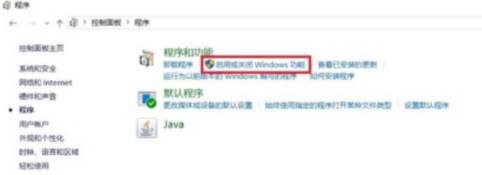
3、随后会弹出窗口,这里勾选Hyper-V:
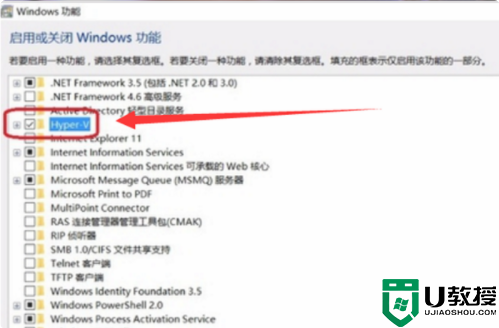
4、最后按下dao车确定设置,稍等片刻就会配置好了,重启电脑在开始菜单里面的windows管理工具中就可以找到Hyper-V管理器了:
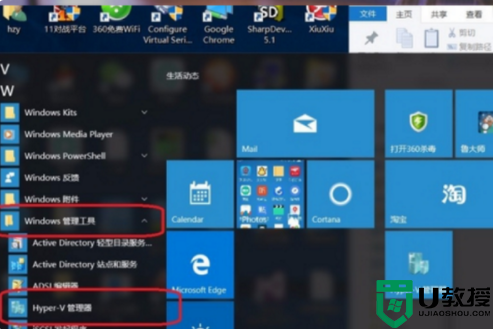
关于win10没有hyper-v选项的处理方法就为大家分享到这里啦,有遇到相同情况的可以参考上面的方法来解决哦。
相关教程:
win10怎么安装虚拟机

